
Mục lục:
- Tác giả John Day [email protected].
- Public 2024-01-30 13:32.
- Sửa đổi lần cuối 2025-01-23 15:15.



Tất cả bắt đầu với câu hỏi "Stephen Hawking nói như thế nào?", Sau khi đọc về hệ thống máy tính của mình, tôi nghĩ rằng tôi nên cung cấp một phiên bản hệ thống rẻ hơn mà không ảnh hưởng quá nhiều đến các tính năng. Thiết bị này về cơ bản là một con chuột USB có thể kết nối với bất kỳ máy tính / máy tính bảng nào và người bị liệt có thể sử dụng máy tính thông thường, thậm chí có thể nói chuyện bằng ứng dụng Text-To-Speech.
Bước 1: Những gì nó có thể làm và khả năng trong tương lai
Tôi chủ yếu tập trung vào những người bị liệt toàn thân, những người không thể nói chuyện và không có phương tiện giao tiếp, rõ ràng điều này dành cho những người mắc bệnh như Stephen Hawking nhưng không phải là nhà khoa học, với chi phí rất thấp.
1. Chỉ sử dụng một chuyển động để điều khiển mọi thứ của máy tính (được mô tả ở bước tiếp theo)
2. Bệnh nhân bị liệt có thể sử dụng máy vi tính hoặc máy tính bảng bình thường như một người bình thường
3. viết và nói chuyện (sử dụng ứng dụng chuyển văn bản thành giọng nói)
nâng cấp có thể
1. Làm những điều tương tự nhưng chỉ bằng một cái chớp mắt
2. Sử dụng công cụ chuyển đổi để phát hiện nháy mắt và gửi dữ liệu không dây (không dây lộn xộn chỉ là một công cụ chuyển đổi)
3. Phiên bản nâng cao hơn có thể được điều khiển bằng tâm trí (sóng não)
Bước 2: Cách thức hoạt động
Ở đây arduino leonardo hoạt động giống như một con chuột máy tính. Leonardo sẽ đợi 5 giây trước khi chiếm quyền điều khiển con trỏ, sau đó nó sẽ đặt con trỏ ở góc dưới bên trái, lần nhấp đầu tiên sẽ làm cho con trỏ di chuyển lên trên, lần nhấp thứ hai sẽ khiến nó di chuyển sang phải, lần nhấp thứ 3 (hoặc nhấn và thả) sẽ nhấp (hoặc nhấp đúp) vào điểm. Điều này bất kỳ điểm nào của màn hình đều có thể được truy cập. Với bàn phím ảo, bạn thậm chí có thể nhập và với ứng dụng chuyển văn bản thành giọng nói, mọi người thậm chí có thể nói chuyện giống như Stephen Hawking. Tôi đã xây dựng một ứng dụng android bằng google TTS nhưng vì tôi không có tài khoản nhà phát triển nên tôi đang chia sẻ ứng dụng từ Google Drive của mình, nhưng nếu bạn cảm thấy không an toàn, bạn có thể sử dụng bất kỳ ứng dụng nào của bên thứ ba.
Tiếng Bengali:
Tiếng Hindi:
Tiếng Anh:
(lưu ý: trước khi sử dụng ứng dụng này, hãy cài đặt các gói ngôn ngữ google tts, bạn có thể tìm thấy chúng tại đây cài đặt> ngôn ngữ và phương thức nhập> Text-To-Speech> Text-To-Speech engine)
Bước 3: Vật liệu


Những thứ bạn cần là, tôi đã mua chúng từ amazon
1. Arduino leonardo / vi Arduino với cáp usb (bất kỳ bo mạch nào có atmega32u4)
2. nút
3. dẫn (tùy chọn)
Điện trở 4.10k ohm (giá trị không nghiêm ngặt, sử dụng bất cứ thứ gì gần)
5. bảng tạo mẫu / breadboard (vì tôi đang lên kế hoạch nâng cấp nên tôi đã sử dụng breadboard)
6. một số dây (dây nhảy nếu bạn đang sử dụng breadboard)
Bước 4: Bản dựng cuối cùng
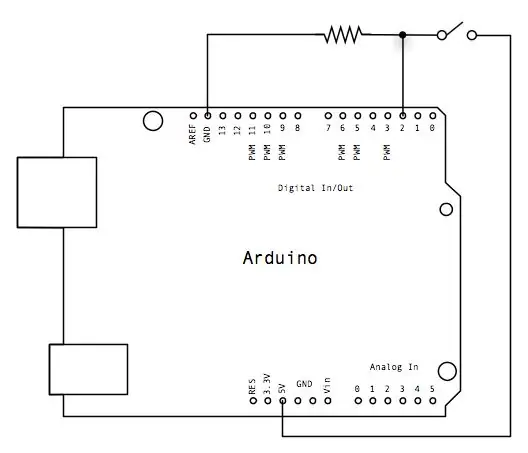


Ở đây không có gì phức tạp, bạn chỉ cần dựng mạch theo hình và tải lên arduino sketch, kết nối lại cáp usb arduino và nó sẽ bắt đầu hoạt động (đợi 5sec). Bạn sẽ tìm thấy đủ bài viết về upload sketch trên arduino. Sẽ không có bất kỳ vấn đề gì khi hiểu mã nhưng hãy hỏi nếu có. Nếu bạn muốn gắn thêm led để xem led được kích khi nào hãy nối dây + ve của led với chân 7 của arduino và -ve dẫn đến GND.
Bước 5: Kết luận
Mục đích chính là giúp đỡ mọi người nên tôi sẽ rất vui nếu có ai xây dựng cái này và giúp đỡ ai đó, Nếu cần giúp đỡ, vui lòng yêu cầu trên phần bình luận
Đề xuất:
Bắt đầu với giao diện cảm biến I2C ?? - Giao diện MMA8451 của bạn bằng ESP32s: 8 bước

Bắt đầu với giao diện cảm biến I2C ?? - Giao diện MMA8451 của bạn bằng cách sử dụng ESP32s: Trong hướng dẫn này, bạn sẽ tìm hiểu tất cả về Cách khởi động, kết nối và nhận thiết bị I2C (Gia tốc kế) hoạt động với bộ điều khiển (Arduino, ESP32, ESP8266, ESP12 NodeMCU)
Giao diện người-máy tính: Chức năng một Gripper (do Kirigami tạo ra) bằng Chuyển động cổ tay sử dụng EMG.: 7 bước

Giao diện người-máy tính: Chức năng một cái kẹp (do Kirigami tạo ra) bằng Chuyển động cổ tay Sử dụng EMG: Vì vậy, đây là lần thử đầu tiên của tôi với giao diện người-máy tính. thông qua python và arduino và kích hoạt một bộ kẹp dựa trên origami
Xây dựng một APRS Radio nghiệp dư Chỉ IGate bằng cách sử dụng Raspberry Pi và RTL-SDR Dongle trong vòng chưa đầy nửa giờ: 5 bước

Xây dựng một APRS Radio nghiệp dư Chỉ IGate Sử dụng Raspberry Pi và RTL-SDR Dongle trong vòng chưa đầy nửa giờ: Xin lưu ý rằng thiết bị này hiện đã khá cũ nên một số bộ phận không chính xác và lỗi thời. Các tệp bạn cần chỉnh sửa đã thay đổi. Tôi đã cập nhật liên kết để cung cấp cho bạn phiên bản mới nhất của hình ảnh (vui lòng sử dụng 7-zip để giải nén nó) nhưng cho đầy đủ công cụ
Diều hâu: Robot điều khiển bằng cử chỉ bằng tay sử dụng giao diện dựa trên xử lý hình ảnh: 13 bước (có hình ảnh)

Gesture Hawk: Robot điều khiển bằng cử chỉ bằng tay sử dụng giao diện dựa trên xử lý hình ảnh: Gesture Hawk đã được giới thiệu trong TechEvince 4.0 như một giao diện người-máy xử lý hình ảnh đơn giản. Tiện ích của nó nằm ở chỗ không cần thiết bị cảm biến hoặc thiết bị đeo bổ sung nào ngoại trừ một chiếc găng tay để điều khiển chiếc xe robot chạy trên
Robot Brain: Xây dựng một máy tính bảng đơn trong một buổi tối: 11 bước

Robot Brain: Xây dựng một máy tính bảng đơn trong một buổi tối: Hết bộ nhớ trên Picaxe hoặc Arduino của bạn? Nhưng một chiếc PC là quá mức cần thiết cho công việc? Hãy xem máy tính bảng đơn mã nguồn mở này có thể được lập trình bằng các ngôn ngữ như C, Basic, Forth, Pascal hoặc Fortran. Bo mạch này sử dụng IC rẻ tiền và
